Jak większość użytkowników komputerów wie, gdy korzystasz z systemu Windows, jesteś zalogowany przy użyciu konta. Istnieją różne rodzaje kont, które odzwierciedlają zakres kontroli, jaką użytkownik może mieć w systemie, Użytkownik i Administrator. Domyślnym kontem utworzonym w nowym systemie Windows jest konto administratora, a dla innych użytkowników możesz tworzyć dodatkowe konta użytkowników, które są ograniczone w tym, co mogą robić i są przydatne dla mniej doświadczonych użytkowników lub odmawiają wysokiego poziomu dostępu do innych. Jeśli masz standardowe konto użytkownika, istnieje kilka prostych sposobów na awansowanie go na pełne konto administratora, takie jak znajomość hasła konta administratora, jeśli takie istnieje, i po prostu wybranie opcji z Panelu sterowania użytkowników. Jeśli nie możesz tego zrobić w ten sposób, istnieją inne obejścia, aby zmienić użytkownika w administratora. Jedną z opcji jest skorzystanie z oprogramowania z rozruchowego dysku CD. Oto 3 sposoby, jak to zrobić.

1. PCLoginNow
PCLoginNow to łatwe w użyciu narzędzie w postaci rozruchowej płyty CD z systemem Linux, które może zresetować hasła administratora lokalnego i inne konta. Wszystkie wersje systemu Windows są obsługiwane i działały na 64-bitowych, a także 32-bitowych wersjach systemu Windows Vista i 7 podczas jego testowania. Ponadto PCLoginNow może również ukrywać konta przed systemem, z którego nie korzystasz, blokować konto, a także robić to, na co patrzymy tutaj, co podnosi użytkownika do poziomu administratora.
Aby zmienić konto użytkownika z ograniczeniami w administratora, wystarczy kilka prostych kroków.
1. Pobierz PCLoginNow i wypal go na płycie CD.
2. Uruchom komputer z dysku CD PCLoginNow.
3. Kliknij przycisk Dalej, gdy zobaczysz komunikat „Zaloguj się teraz na PC! jest gotowy do uruchomienia, kliknij DALEJ, aby kontynuować… ”
4. Kliknij instalację systemu Windows znalezioną przez program PC Login Now. Jeśli masz więcej niż 1 system operacyjny Windows, wybierz ten, który chcesz. Kliknij Następny.
5. Wybierz konto użytkownika, które chcesz edytować, zaznacz pole „jest administratorem” i kliknij Dalej.
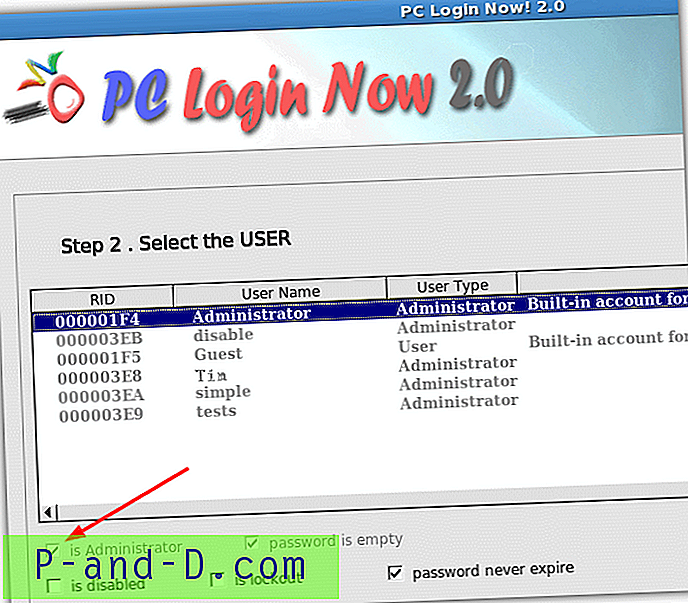
6. Uruchom ponownie, a użytkownik jest teraz lokalnym administratorem komputera. Podczas testowania czasami trzeba było ponownie uruchomić komputer, aby zmiana zaczęła obowiązywać.
Ponieważ PCLoginNow opiera się na starej wersji SysLinux, niektórzy użytkownicy nie są w stanie uruchomić tego narzędzia lub uruchomić się poprawnie. Jeśli nie możesz go uruchomić, wypróbuj następne rozwiązanie…
2. Offline NT Password and Registry Editor
To narzędzie jest całkowicie oparte na tekście i może działać prawie tak samo jak PCLoginNow, ale ma kilka dodatkowych funkcji, takich jak edytor rejestru i możliwość wyświetlania klucza produktu Windows itp. Oczywiście może również resetować hasła do konta, odblokowywać lub wyłącz konto i przenieś użytkowników do administratorów. Dobrą rzeczą jest to, że narzędzie to znajduje się na płycie rozruchowej Hiren, więc możesz używać go na płycie pełnej już innych przydatnych narzędzi.
1. Pobierz Offline NT Hasło i rejestr z oficjalnej strony internetowej, dostępne są wersje CD ISO i USB gotowe, a następnie uruchom je. Możesz też pobrać rozruchową płytę CD Hiren i skorzystać z opcji „Offline NT / 2000 / XP / Vista / 7 Password Changer” z menu głównego.
2. Aby program był łatwiejszy do odczytania, wpisz „boot vga = 0” na ekranie początkowym, aby tekst był nieco większy i bardziej czytelny. W kroku pierwszym znajdź numer woluminu zawierającego system Windows i wpisz go.
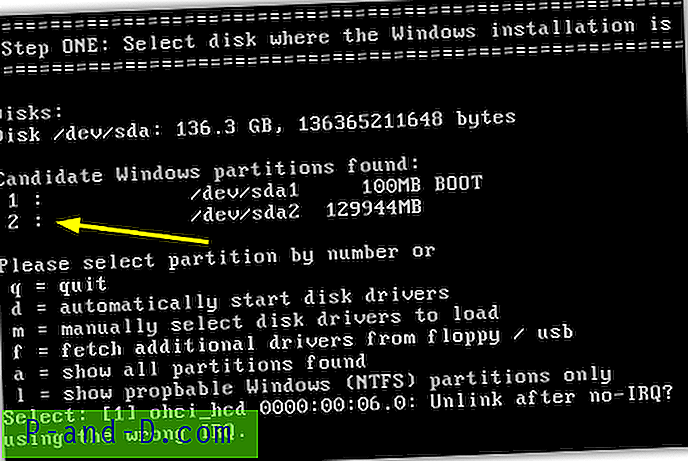
3. W kroku drugim naciśnij klawisz Enter, aby zaakceptować domyślną ścieżkę do rejestru, a następnie wpisz 1, aby przejść do ekranu Zabezpieczenia systemu SAM. Wpisz 1 ponownie, aby edytować dane użytkownika i hasła.
4. Teraz musisz wpisać nazwę użytkownika konta, rozróżniana jest wielkość liter. Jak widać, kolumna pokazuje, kim jest obecnie administrator.
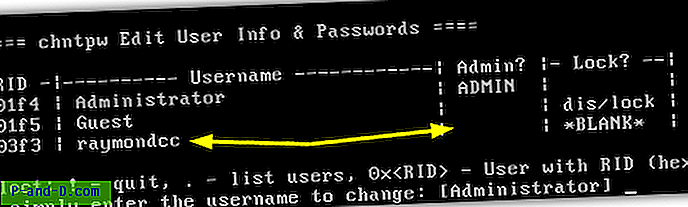
5. Naciśnij 3, aby „Wypromować użytkownika (uczynić użytkownika administratorem)”. Zanotuj ostrzeżenie, a następnie naciśnij klawisz Y, jeśli chcesz kontynuować.
6. Naciśnij Shift + 1 (!), A następnie Q, a następnie Y, aby zapisać informacje w rejestrze. Naciśnięcie N zakończy proces i pojawi się monit o użycie Ctrl + Alt + Del w celu ponownego uruchomienia komputera po wyjęciu dysku.
3. Odnowienie hasła dla NT z Hiren's Mini XP
Ta metoda jest dostępna z komponentu Mini Windows XP na rozruchowej płycie CD Hiren, a ponieważ narzędzie działa tylko w 32-bitowym systemie Windows, założymy, że masz kopię Hiren już na CD lub zapisaną na USB i uruchomiłeś się Mini XP.
1. Z menu Hiren tray przejdź do Password / Keys -> Windows Login -> „Password Renew (Resetuj hasło użytkownika - NOT 4 Vista / 7 64bit)”.
2. W prawym dolnym rogu programu kliknij „Wybierz cel” i zlokalizuj folder Windows na dysku. Spowoduje to kliknięcie linku „Zamień istniejącego użytkownika na administratora”.
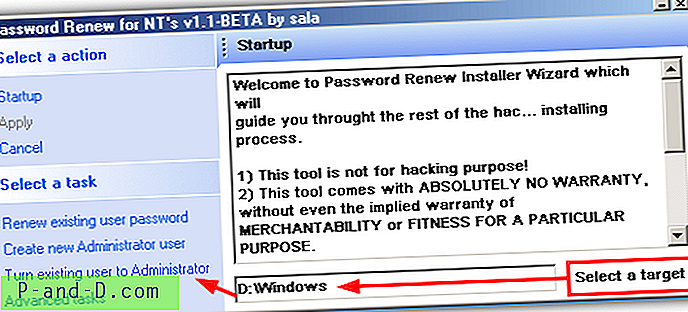
3. Teraz wybierz użytkownika z menu rozwijanego i kliknij Zastosuj. Po krótkiej przerwie powinieneś dostać pudełko sukcesu. Możesz teraz wyjść z Mini XP i ponownie uruchomić komputer.
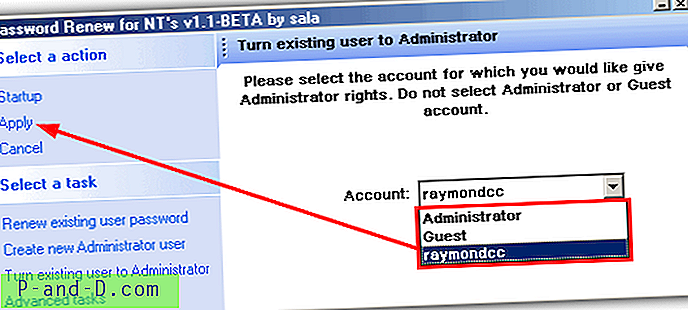
Usuwanie podwyższonego konta administratora
Chociaż, jak pokazaliśmy, łatwo jest zmienić standardowe konto użytkownika w administratora, prawie niemożliwe jest przywrócenie konta do normalnego konta użytkownika. To samo dotyczy sytuacji, gdy chcesz usunąć konto, które zostało podniesione w ten sposób. Spróbuj usunąć konto administratora, a usunie ono pliki użytkownika, ale nie usunie się całkowicie, a użycie polecenia DOS Net lub zarządzania komputerem najprawdopodobniej spowoduje błąd.
Aby usunąć pozostałe składniki konta, takie jak pobranie nazwy z Panelu sterowania użytkowników i ekranu logowania, musieliśmy skorzystać z edycji rejestru w trybie offline. Po kilku godzinach użytkowania nie wystąpiły żadne negatywne skutki, ale jeśli będziesz postępować zgodnie z poniższymi instrukcjami, upewnij się, że masz doświadczenie z edycją rejestru, odpowiednimi kopiami zapasowymi i zrób to NA WŁASNE RYZYKO!
1. Pobierz Hiren's Boot CD, jeśli jeszcze jej nie masz, wypal ISO na CD lub napisz na USB i uruchom z niego, wybierz Mini Windows XP z menu głównego.
2. Kliknij ikonę Hiren w zasobniku i przejdź do Rejestru -> Edytor rejestru PE. Na żądanie ustaw katalog offline systemu Windows (zwykle C: \ Windows) i naciśnij OK.
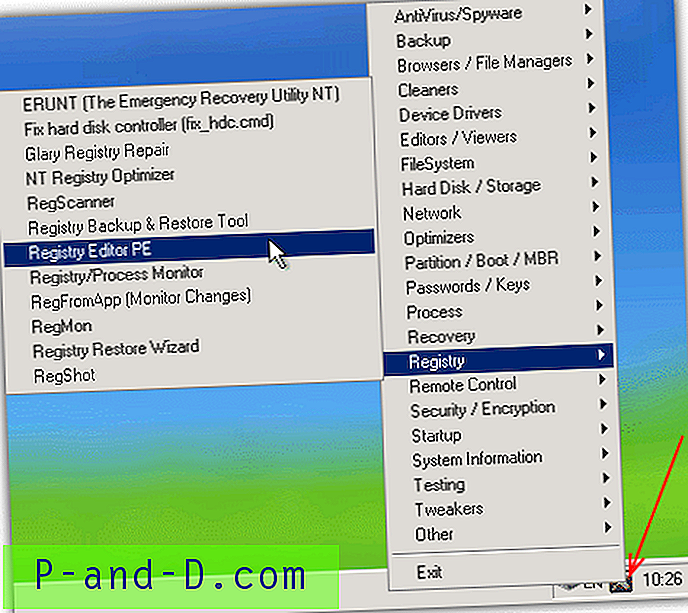
3. Kliknij Załaduj, aby po kolei otworzyć każdy z gałęzi rejestru. Gdy pojawi się monit o załadowanie NTUSER.DAT, naciśnij Nie.
4. W Regedit rozwiń HKEY_LOCAL_MACHINE, a ule offline pojawią się z prefiksem _REMOTE_. Nawigować do:
_REMOTE_SAM \ SAM \ Domains \ Account \ Users \ Names
5. Kliknij nazwę, którą chcesz usunąć, i zanotuj wartość w polu Typ w Domyślne. Powinieneś zobaczyć klucz o nazwie to w kluczu użytkowników.
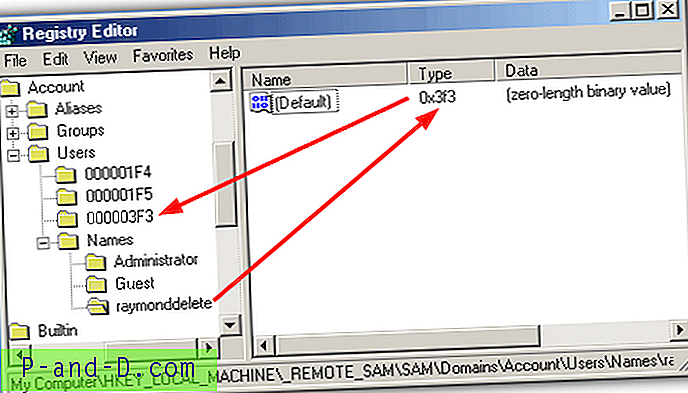
6. Teraz kliknij prawym przyciskiem myszy i usuń klucz nazwanego użytkownika w Nazwy i odpowiadającą mu wartość Typ w opcji Użytkownicy.
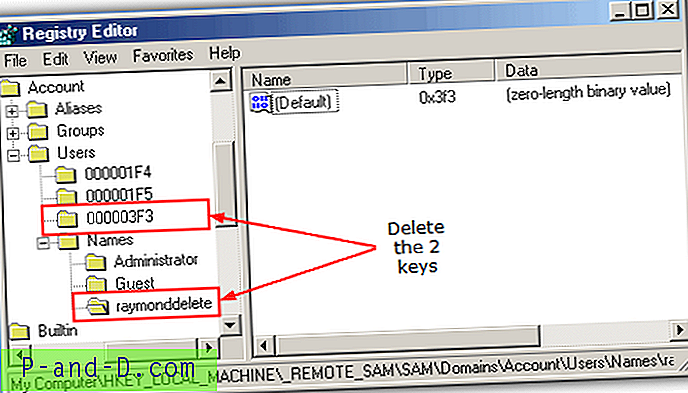
7. Zamknij edytor rejestru, poczekaj, aż rozładuje ule, a następnie ponownie uruchom komputer z powrotem do systemu operacyjnego. Teraz konto administratora powinno zostać usunięte z systemu Windows, wszelkie pozostałe pliki można usunąć z użytkowników lub dokumentów i ustawień.





